当我们在使用文件管理器的时候,通常都会按照修改时间或者创建时间给文件排序,如此一来不仅可以做到井然有序,而且能够按照放入的时间快速找到自己想要的文件,但很不幸的是你会遇到那些修改时间或者创建时间错误的文件,导致所有文件的排序被破坏或者打乱。
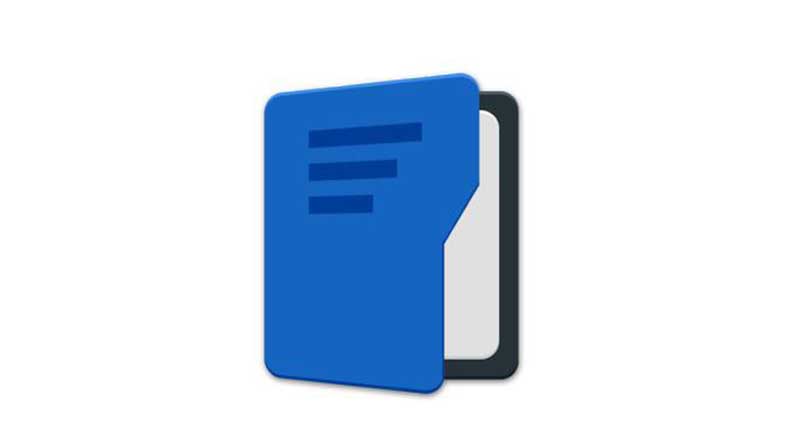
newfiletime
通常这种修改时间或者创建时间错误的文件都是从网上下载下来的。导致明明是刚刚下载的文件,放到文件夹中后竟然不自动排在最上面,而是消失在你的视野中。
一部分人遇到这种情况会选择眼不见未净,另一部分人却往往会尴尬的要死或者无可奈何的跳脚,因为即使你修改了文件它也不改变顺序,更加不要提音乐、视频这类不能够编辑的文件了。
幸好就是有这个一个小软件,可以解决这种问题,那就是今天介绍的NewFileTime。
NewFileTime的体积十分小,只有50kb左右,支持运行在所有常见的windows操作系统上,默认就带有中文界面,并且官方提供的就是绿色版。
NewFileTime的使用非常简单,用它调整文件的修改时间、创建时间、访问时间只需要三步即可:
1、把文件使用拖放方式添加到软件界面中,你可以一次添加多个文件哦。
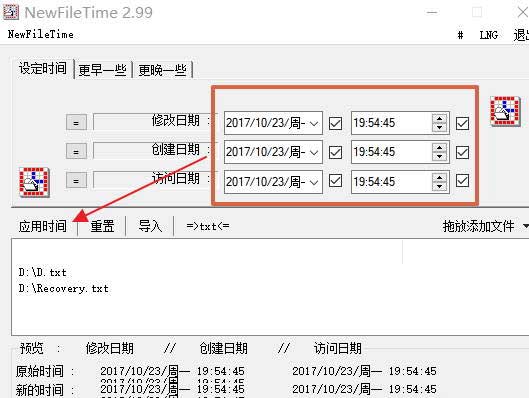
newfiletime
2、在软件界面上设定到你指定的修改时间、创建时间、访问时间。
3、点击【应用时间】按钮,你就会发现文件排序一切都正常了。
是不是非常简单,小软件常常能用来解决大麻烦哦。
除了这个主要功能,还发现NewFileTime能够用来把文件夹中所有文件的文件名导出到txt中。
文件名批量导出到txt是一个非常有用的备份方式,因为备份不会占用你硬盘的任何空间,当你丢失这些文件时,只需要按照文件名重新下载就行。
当然,这个操作在NewFileTime也非常简单:
1、选中所有文件托放进这个软件的界面。
2、点击【=>txt<=】-【===>*.txt】菜单项,就可以发现文件名都保存到txt中了。
修改文件的创建时间、修改时间NewFileTime 3.51
本站信息来自网络,版权争议与本站无关,您必须在下载后的24个小时之内,从您的电脑中彻底删除上述内容。 访问和下载本站内容,说明您已同意上述条款。联系:39070187@qq.com


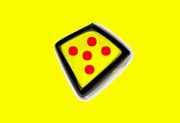



评论